Si vous êtes curieux de savoir s'il est possible d'extraire des DVD sur le disque dur de votre ordinateur, cet article est fait pour vous car nous allons discuter de plusieurs options pour vous aider à apprendre comment le faire. copier des DVD sur des disques durs, que vous utilisiez un PC Windows ou macOS. Les tutoriels présentés dans cet article vous seront utiles pour créer des sauvegardes numériques de DVD utilisés comme stockage, copier des films ou des séries sur DVD, contourner les codes de verrouillage régional ou numériser des DVD. Pour en savoir plus sur l'extraction de DVD et le transfert de fichiers vers un ordinateur, veuillez consulter les guides ci-dessous.

- Méthode 1. Copier les DVD non protégés directement sur le disque dur
- Méthode 2. Extraire et copier des DVD protégés sur un disque dur Windows
- Méthode 3. Extraire et copier des DVD protégés sur le disque dur du Mac
- FAQ sur la copie d'un DVD sur un disque dur
Voie 1. Copier des DVD non protégés directement sur le disque dur
Numérisation du contenu des DVD non protégés et création de sauvegarde numérique.
Gratuit
Nous commencerons ce guide par l'option la plus simple : copier des DVD sur un disque dur compatible avec les systèmes d'exploitation Windows et Mac. Il s'agit de copier directement des DVD non protégés sur le disque dur d'un ordinateur.
Ce processus fonctionne simplement en utilisant la fonction copier-coller de votre ordinateur après avoir chargé le DVD à copier. C'est l'option la plus simple et la plus directe parmi celles proposées dans cet article.
Malheureusement, cette option n'est disponible que pour les DVD non protégés par un système de chiffrement ou de sécurité des données. Cela signifie que les DVD pour lesquels cette option est envisageable sont limités à ceux gravés manuellement et servent uniquement de stockage. Les DVD protégés, comme les films sortis à domicile, ne peuvent pas être contournés par cette option.
Veuillez lire notre guide ci-dessous pour savoir comment utiliser la méthode copier-coller pour transférer des données DVD non protégées sur votre disque dur.
Étape 1.Chargez le DVD que vous souhaitez ouvrir sur votre ordinateur. Vous pouvez utiliser un lecteur de DVD externe ou un lecteur intégré si votre appareil en est équipé. Consultez le Ce PC section de votre gestionnaire de fichiers pour vérifier si votre ordinateur a scanné le DVD, puis ouvrez-le.
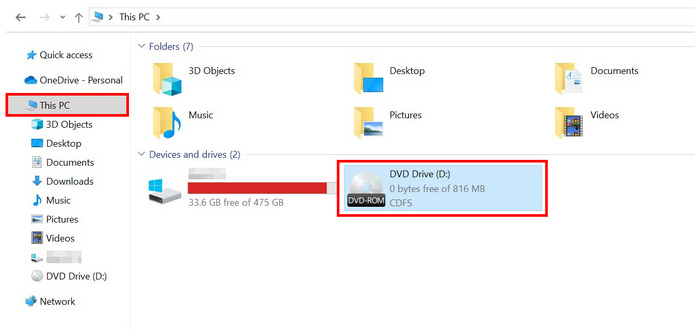
Étape 2.Une fois le DVD ouvert, choisissez le contenu à copier sur votre ordinateur. Après avoir sélectionné les fichiers, clic-droit sur eux et sélectionnez le Copie option. Les données du DVD sont maintenant copiées dans votre presse-papiers.
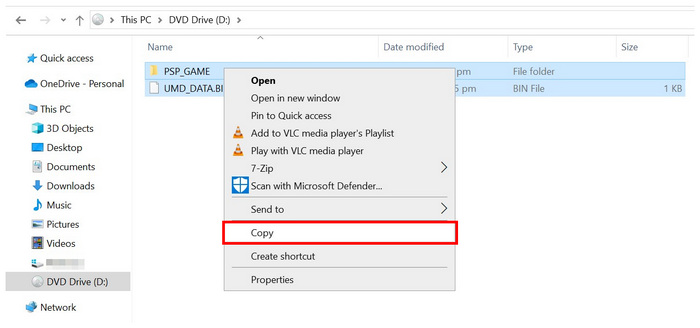
Étape 3.Accédez au dossier de votre disque dur où vous souhaitez coller les données du DVD chargé que vous avez copié. Une fois à cet emplacement, clic-droit à nouveau et sélectionnez le Pâte option. Attendez que le processus de transfert de fichiers se charge.
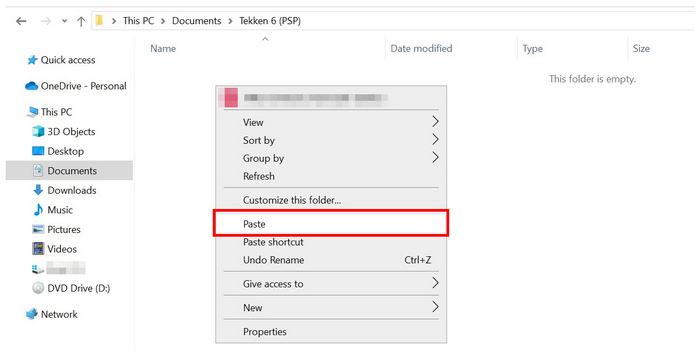
Cette option est la plus simple si vous souhaitez apprendre à transférer des DVD sur un disque dur, car c'est aussi simple que de copier et coller un texte d'un fichier de document à un autre.
Malheureusement, la simplicité de cette option est compensée par ses fonctionnalités. Le copier-coller de données sur des DVD est impossible, quelle que soit la sécurité.
Voie 2. Extraire et copier des DVD protégés sur un disque dur Windows
Contourner les DVD protégés contre la copie sur un PC Windows.
Gratuit
Si vous souhaitez copier le contenu d'un DVD sur un PC Windows, Extracteur de DVD gratuit Blu-ray Master est la meilleure option. En termes de compatibilité, cette option est parfaitement compatible avec Windows 11/10/8, ce qui en fait un outil optimisé pour les ordinateurs modernes. Le programme est également disponible pour les ordinateurs Mac exécutant macOS 10.12 ou supérieur.
Blu-ray Master Free DVD Ripper peut contourner les sécurités et copier les données d'un DVD sur votre disque dur en numérisant d'abord son contenu. De ce fait, le logiciel peut convertir des DVD en plus de 200 formats numériques vidéo ou audio pris en charge, notamment MP4, MKV, MOV, AVI, MP3, WAV, FLAC, etc. Cet outil est donc idéal pour apprendre à extraire un DVD sur un disque dur.
Outre sa fonction de conversion DVD-numérique, l'outil propose également des options de personnalisation des fichiers et des fonctions de montage vidéo pour garantir l'optimisation de vos fichiers convertis pour une utilisation numérique. Parmi ces options, on trouve les formats de sortie, l'encodeur vidéo, la résolution, le débit binaire, le découpage vidéo, le recadrage vidéo, l'éditeur vidéo 3D et d'autres fonctionnalités utiles.
Avant ce tutoriel, examinons le meilleur format pour ripper des DVD sur un disque dur. Concernant les formats de fichiers, MKV et MP4 sont les meilleures options pour convertir numériquement des vidéos DVD. Vous devez choisir entre la qualité vidéo et la compression.
Le format MKV est idéal pour une qualité vidéo supérieure, car il minimise la perte de qualité des vidéos converties et préserve les sous-titres et les données audio. En revanche, il est conseillé aux utilisateurs recherchant une solution de stockage plus économique d'utiliser le format MKV. Format MP4 car il compresse la taille du fichier des vidéos converties au détriment de sa qualité.
Pour apprendre à utiliser Blu-ray Master Free DVD Ripper pour numériser des DVD et les transférer sur votre disque dur, veuillez consulter notre guide ci-dessous. Téléchargez d'abord le logiciel pour suivre notre tutoriel plus facilement.
Télécharger
Pour les fenêtres
Téléchargement sécurisé
Télécharger
pour macOS
Téléchargement sécurisé
Étape 1.Insérez le DVD à copier sur votre disque dur à l'aide d'un lecteur DVD externe ou intégré. Attendez ensuite que votre ordinateur analyse le contenu du DVD. Ouvrez ensuite Blu-ray Master Free DVD Ripper et sélectionnez l'option Option de chargement du disque. Cliquez sur D'ACCORD dans le menu contextuel pour confirmer votre sélection.

Étape 2.Attendez que le programme lise le contenu du DVD chargé. Une fois terminé, son contenu s'affichera dans le menu principal du logiciel. Sélectionnez le contenu à copier du DVD. Ensuite, sélectionnez Parcourir pour choisir l'emplacement sur votre disque dur où le support DVD converti sera copié.

Étape 3.Enfin, une fois que vous avez sélectionné le contenu du DVD que vous souhaitez copier, cliquez sur Convertir Pour commencer à numériser le DVD et l'enregistrer simultanément sur votre disque dur, attendez la fin de la conversion.

Après la conversion du DVD, le contenu DVD converti chargé sur Blu-ray Master Free DVD Ripper sera automatiquement enregistré sur votre ordinateur. Ce logiciel est ainsi un outil deux-en-un pour convertir des DVD au format numérique et les copier sur le disque dur de votre PC en une seule opération. Nous vous recommandons de consulter notre guide sur le sujet. meilleurs outils d'extraction Blu-ray si vous voulez extraire un Blu-ray.
Voie 3. Extraire et copier des DVD protégés sur le disque dur d'un Mac
Contournement des DVD protégés contre la copie sur les ordinateurs MacOS.
Gratuit – $69.96
Pour le transfert de fichiers DVD sur Mac, AnyMP4 DVD Copy est la solution idéale si vous recherchez une solution fiable pour copier un DVD sur votre disque dur et l'enregistrer numériquement pour le stockage Mac. Similaire à l'option présentée dans notre logiciel pour ordinateurs Windows, ce programme, spécialement conçu pour Mac, est également doté d'outils permettant de contourner les protections anti-copie. Cette fonctionnalité en fait une option viable pour copier, sauvegarder ou compresser des fichiers DVD pour tous types de contenus, même pour les films et séries TV récents.
Ce programme est une excellente option de sauvegarde, car il permet d'extraire des DVD sans perte de qualité. Ainsi, les fichiers extraits avec cet outil puis transférés sur Mac bénéficieront d'une qualité vidéo identique à leur résolution d'origine. De plus, c'est un outil pratique pour les utilisateurs souhaitant stocker des copies numériques de DVD, car il permet de compresser la taille des fichiers une fois convertis.
Veuillez lire notre guide ci-dessous pour savoir comment utiliser AnyMP4 DVD Copy pour convertir des DVD en disques durs sur votre appareil MacOS.
Étape 1.Chargez le DVD à copier sur votre ordinateur Mac. Attendez que votre ordinateur analyse le contenu du DVD. Ensuite, ouvrez AnyMP4 DVD Copy.
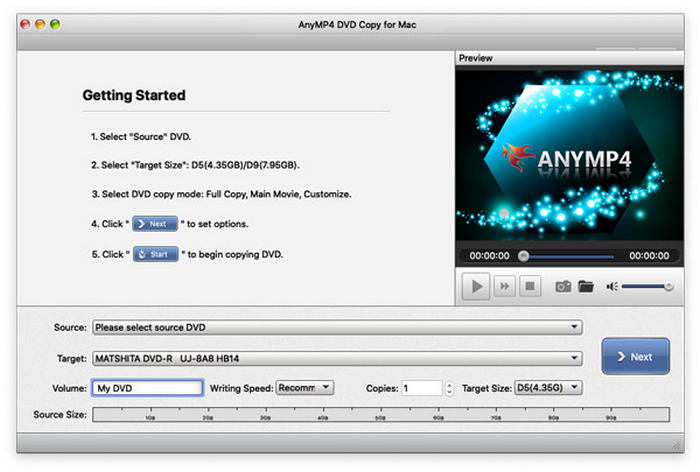
Étape 2.Lorsque vous êtes dans le menu principal d'AnyMP4 DVD Copy, cliquez sur Déposer dans le menu de votre ordinateur, puis cliquez sur Sélectionner la source, puis cliquez sur le DVD que vous avez chargé.

Étape 3.Une fois le contenu du DVD lu par le logiciel, choisissez le mode de copie souhaité. Vous pouvez choisir entre Copie complète, Film principal, ou la Personnaliser possibilité de modifier vous-même les parties qui seront copiées.
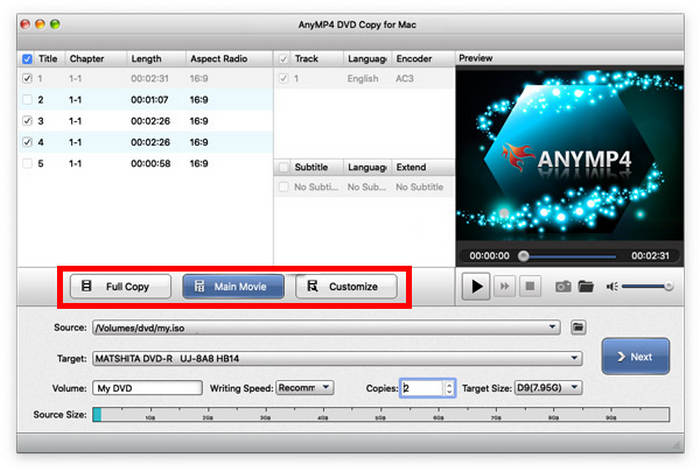
Étape 4.Après avoir sélectionné le mode de copie, vous pouvez personnaliser le menu de lecture. Parmi ces options, Supprimer le menu, Sauter le menu, et Supprimer le code régional, ainsi que plusieurs options pour personnaliser la qualité du film à convertir. Après avoir modifié ces options, cliquez sur Commencer pour commencer le processus d'extraction du DVD.
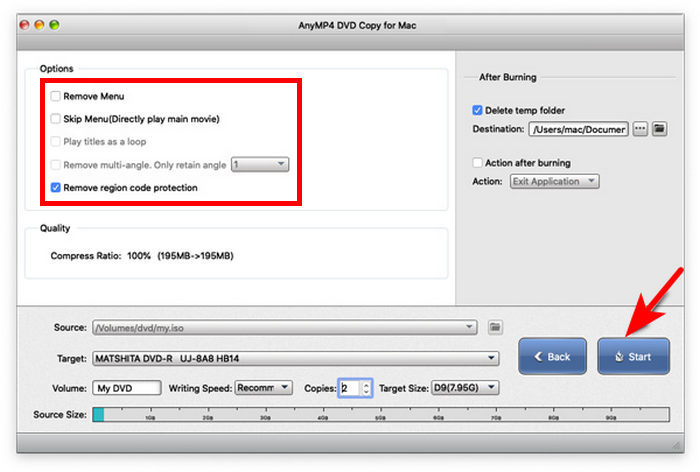
Une fois que le contenu du DVD que vous avez chargé sur votre ordinateur Mac a été converti avec succès, le fichier qui a été extrait sera désormais enregistré sur le disque dur de votre ordinateur.
FAQ sur la copie d'un DVD sur un disque dur
-
Est-il légal de ripper des DVD pour un usage personnel en 2025 ?
Oui, c'est vrai. Cependant, évitez de faire plusieurs copies. Il est également illégal de vendre des copies rippées, car il s'agit d'une forme de piratage.
-
Combien de temps faut-il pour extraire un DVD sur un disque dur ?
La vitesse d'extraction d'un DVD dépend de plusieurs facteurs, notamment la durée du contenu du DVD, le matériel de traitement de l'ordinateur et le logiciel d'extraction utilisé. La vitesse de conversion habituelle varie de 10 minutes à 2 heures.
-
Combien d'espace prend un DVD rippé ?
Cela dépend fortement du contenu du DVD. Le format de sortie est également important. Pour gagner de la place, enregistrez le contenu du DVD au format MP4.
-
Comment copier des DVD directement sur un disque dur ?
Utilisez simplement la fonction copier-coller de votre ordinateur. Sélectionnez le contenu du DVD, copiez-le et collez-le à un autre emplacement. Cependant, cette fonction ne fonctionne que pour les DVD non protégés.
-
Comment convertir un DVD sur un disque dur ?
Vous avez besoin d'outils d'extraction de DVD pour convertir des DVD protégés et les enregistrer sur des disques durs. L'option la plus innovante est Blu-ray Master Free DVD Ripper. Ce programme propose une multitude de formats numériques permettant d'enregistrer tout type de contenu DVD.
Conclusion
Nous espérons que cet article vous a aidé à apprendre à copier les données d'un DVD sur le disque dur de votre ordinateur, que ce soit sous Windows ou macOS. Si vous hésitez sur l'option la plus adaptée à vos besoins, nous vous recommandons vivement l'une des options suivantes : meilleurs extracteurs de DVD pour Windows et Mac avec Blu-ray Master Free DVD Ripper que vous pouvez télécharger gratuitement en utilisant le lien ci-dessous.
Plus de Blu-ray Master


